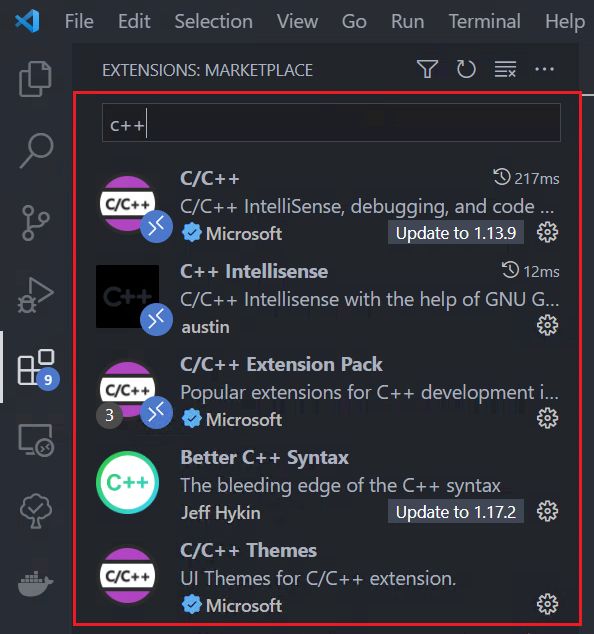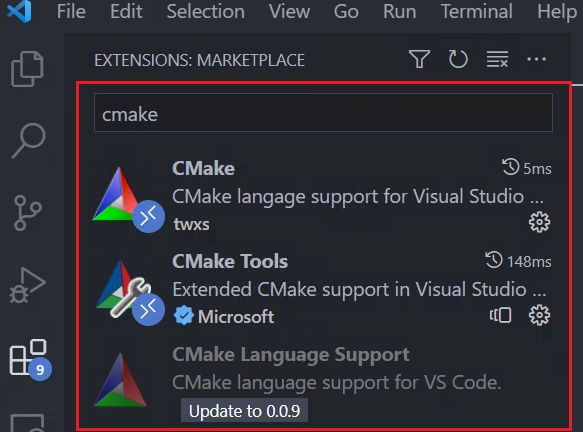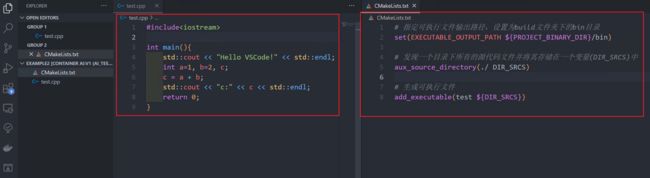2023年最全VSCode远程Linux搭建C++工程开发利器
目录
-
- 导读
- 如何使用vscode远程linux
-
- 1. 下载并安装vscode
- 2. 安装VSCode远程连接插件
- 3. vscode远程linux
- 在远程Linux服务器搭建C++项目开发环境
-
- 1. 安装C++和cmake相关插件
- 2. 编写test.cpp文件和cmakelists.txt文件
- 总结
欢迎关注『CVHub』官方微信公众号!
导读
VSCode是一款及其轻量型的代码编辑器,不仅可以用来写论文生成规范化的pdf,也可以使用各种语言进行项目开发,比如C#,Javascript,Golang,Python,C++等语言,同时支持windows和linux系统,且支持远程环境开发。这么轻量且强大的一款代码编辑器就不用我过多介绍了,话不多说,直接入正题。
今天跟大家分享的是如何使用VSCode远程Linux服务器进行C++大型项目工程开发。
本课程主要分为两部分:
- 如何使用vscode远程linux
- 如何配置远程c++开发环境并调试
如何使用vscode远程linux
1. 下载并安装vscode
vscode下载官网:https://code.visualstudio.com/Download
大家进入到上面vscode的下载官网界面,可选择相应的安装包进行下载安装。如果你的电脑是Windows系统,那么请下载Windows版本的安装包进行安装;如果是Mac系统,则下载Mac版本的安装包进行安装即可。
这里因为我的电脑是Windows系统,所以我选择了Windows版本的VSCode进行安装,安装好之后则需要对VSCode进行一些配置,使得你Windows的VSCode能远程连接你的Linux服务器进行开发。
2. 安装VSCode远程连接插件
如上图所示,在插件商店中输入remote,就会有很多跟remote相关的插件展现出来,我们只需选择Remote-SSH,Remote-SSH: Editing Configuration Files,Remote Development三个插件进行install即可。
3. vscode远程linux
如上图所示,当安装了上面提到的三个插件后,在vscode左侧会出现一个remote图标,咱们按照上图的点击顺序进入到***.ssh\config文件进行远程服务器参数配置。在config配置文件中,咱们需要配置三个东西:服务器IP,你在该服务器的用户名,该服务器在VSCode的别名。
如上图所示,Host和HostName可以设置为你Linux服务器的IP,而User则是你在该服务器的用户名,这些都需要配置好。
当config配置好之后,就会出现如上图红框处一样的小电脑图标,这个小电脑就代表了你的服务器。(这里因为我远程连接的服务器比较多,所以有很多小图标)然后鼠标点击箭头处进行远程Linux服务器连接即可。在连接的过程中需要你输入你的用户密码,之后就可以正常连接上了(当然也可以通过设置公钥和私钥的方式进行免密登录连接,由于篇幅有限,此处暂不介绍)。
注意:在VSCode连接远程Linux服务器的时候一定要保证Linux服务器能正常连接外网,否则会连接不上。这是因为我们通过VSCode的Remote插件远程连接Linux服务器时,会在Linux服务器你的用户名下载一个vscode-server文件,如果Linux网络不通会导致vscode-server下载失败,导致远程连接不上
在远程Linux服务器搭建C++项目开发环境
1. 安装C++和cmake相关插件
如上图所示,我们还需要在插件应用商店输入C++,把红框处的四个插件都安装上。(install in remote,在远程服务器安装上)
除了安装c++相关插件,如上图所示,我们还需要把红框处三个cmake相关的插件也安装上。(install in remote,在远程服务器安装上)
2. 编写test.cpp文件和cmakelists.txt文件
vscode进入到远程服务器的某个文件夹后,创建一个test.cpp和cmakelists.txt,其中test.cpp进行c++测试,cmakelists.txt进行项目编译配置。
如上图所示,在项目工程文件夹中创建并编辑好test.cpp和cmakelists.txt的内容后,咱们开始进行下一步:
如上图所示,我们需要对vscode配置好c++编译器:点击红框处进行c++编译器的选择,这里我选择了我这台linux服务器自带的一个GCC 7.5.0版本的编译器。
为vscode配置好编译器之后,我们对test.cpp进行编译并断点调试:
如上图所示,我们为test.cpp设置断点,然后按下:ctrl + F5 键,vscode就会自动调用gcc编译器进行test.cpp的编译,并调用gdb调试程序为编译好的程序进行断点调试,调试键在上图右上方部分。
除此之外,我们还可以选中C变量,然后鼠标右键,选择Add to watch进行C变量的调试观测,如下图所示。
总结
本文在windows下载安装vscode,通过安装remote插件进行远程连接linux服务器,并通过cmake和cmake-tools插件进行C++断点调试,让你轻松入门C++工程项目的开发。
如果您也对人工智能和计算机视觉全栈领域感兴趣,强烈推荐您关注有料、有趣、有爱的公众号『CVHub』,每日为大家带来精品原创、多领域、有深度的前沿科技论文解读及工业成熟解决方案!欢迎添加小编微信号: cv_huber,备注"CSDN",加入 CVHub 官方学术&技术交流群,一起探讨更多有趣的话题!